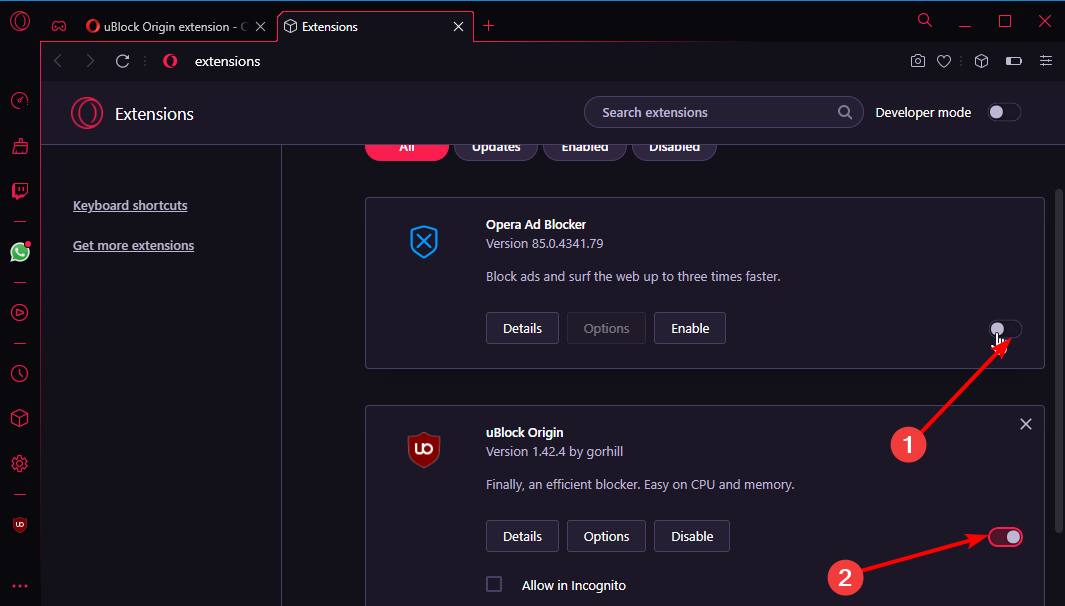- Opera GX มาพร้อมกับตัวบล็อกโฆษณาในตัวที่ได้รับการจัดอันดับให้เป็นหนึ่งในตัวบล็อกโฆษณาฟรีที่ดีที่สุด
- ตัวบล็อกโฆษณานั้นทำงานบนเว็บไซต์ทั้งหมดและให้คุณสร้างข้อยกเว้นสำหรับบางเว็บไซต์ได้
- ตัวบล็อกโฆษณา Opera GX อาจประสบปัญหาในบางครั้ง แต่ก็ค่อนข้างง่ายที่จะแก้ไข

- CPU, RAM และตัว จำกัด เครือข่ายพร้อมตัวฆ่าแท็บร้อน
- ผสานรวมกับ Twitch, Discord, Instagram, Twitter และ Messengers โดยตรง
- การควบคุมเสียงในตัวและเพลงที่กำหนดเอง
- ธีมสีที่กำหนดเองโดย Razer Chroma และบังคับให้หน้ามืด
- ฟรี VPN และตัวบล็อกโฆษณา
- ดาวน์โหลด Opera GX
Opera GX คือ a เบราว์เซอร์ที่มี VPN และตัวบล็อกโฆษณาในตัว สร้างขึ้นโดยเฉพาะสำหรับนักเล่นเกม เป็นครั้งแรกที่มีคุณลักษณะบางอย่างเช่นการควบคุมทรัพยากรที่ปรับให้เหมาะกับความต้องการในการเล่นเกม
อย่างไรก็ตาม มันไม่ได้เป็นเพียงเบราว์เซอร์ที่ยึดติดกับการเล่นเกมเท่านั้น มันเติบโตในด้านอื่น ๆ ที่ทำให้เบราว์เซอร์ที่ทันสมัย
ด้านหนึ่งที่โดดเด่นเป็นพิเศษคือความเป็นส่วนตัวและความปลอดภัย มันบรรจุคุณสมบัติระดับสูงเช่น VPN, adblocker และ anti-tracking ทั้งหมดนี้ฟรี
ตัวบล็อกโฆษณามีความสำคัญเป็นพิเศษสำหรับนักเล่นเกม เนื่องจากพวกเขาเข้าชมไซต์ต่างๆ ที่เปื้อนโฆษณา ดังนั้นจึงไม่น่าแปลกใจที่ผู้ใช้จำนวนมากต้องการทราบประสิทธิภาพของคุณลักษณะนี้
คู่มือนี้จะนำคุณผ่านทุกสิ่งที่คุณจำเป็นต้องรู้เกี่ยวกับ Opera GX Adblock บทความนี้ครอบคลุมเนื้อหาทั้งหมดตั้งแต่วิธีจัดการ adblocker ไปจนถึงการแก้ไขปัญหาทั่วไป
Opera GX มี Adblock หรือไม่
Opera GX เช่นเดียวกับเบราว์เซอร์ Opera มีตัวบล็อกโฆษณาในตัว ตัวบล็อกโฆษณานี้ค่อนข้างมีประสิทธิภาพและสามารถทำงานได้โดยไม่ต้องใช้แอปหรือส่วนขยายอื่นที่ปิดกั้นโฆษณา
มันลบโฆษณาจากแทบทุกไซต์ ซึ่งจะช่วยป้องกันคุณจากลิงก์ฟิชชิ่งและไซต์มัลแวร์ที่ปลอมแปลงเป็นแบนเนอร์และโฆษณา
ตัวบล็อกโฆษณาสามารถเปิดหรือปิดได้ตามที่เห็นสมควร ยิ่งไปกว่านั้น คุณสามารถอนุญาตเว็บไซต์ให้ยกเว้นจาก Opera GX Adblock
มันให้ตัวเลือกมากมายแก่คุณ ไม่น่าแปลกใจเลยที่มันถือเป็นหนึ่งในตัวบล็อกโฆษณาฟรีที่ดีที่สุด

Opera GX
เบราว์เซอร์สำหรับเล่นเกมนี้ได้รับการออกแบบมาโดยเฉพาะสำหรับทุกคนที่ต้องการล้อมรอบไปด้วยเนื้อหาเกม โดยรองรับตัวบล็อกโฆษณาด้วย
ฉันจะเปิดใช้งานตัวบล็อกโฆษณาในตัวใน Opera GX ได้อย่างไร
- เปิด Opera GX และคลิก ไอคอนการตั้งค่า ในแถบด้านข้าง

- คลิก ขั้นพื้นฐาน ตัวเลือกในบานหน้าต่างด้านซ้าย
- สลับสวิตช์สำหรับ บล็อกโฆษณาและท่องเว็บเร็วขึ้นสามเท่า ไปข้างหน้าภายใต้ การคุ้มครองความเป็นส่วนตัว ส่วน.

กระบวนการเปิดใช้งาน adblocker นั้นค่อนข้างตรงไปตรงมา หลังจากเปิดใช้งานแล้ว คุณสามารถเริ่มเยี่ยมชมเว็บไซต์ใดก็ได้โดยไม่ต้องกังวลเกี่ยวกับโฆษณา
นอกจากนี้ หากคุณสงสัยว่าจะปิดการใช้งาน Opera GX Adblock ได้อย่างไร คุณจะต้องทำซ้ำขั้นตอนด้านบนและสลับสวิตช์สำหรับ บล็อกโฆษณาและท่องเว็บเร็วขึ้น ใน ขั้นตอนที่ 3 ย้อนกลับเพื่อปิดการใช้งาน
อย่างไรก็ตาม บางเว็บไซต์ไม่ให้สิทธิ์เข้าถึงหากคุณเปิดใช้งาน Adblock ในกรณีนี้ หากไซต์นั้นเป็นแหล่งที่เชื่อถือได้ คุณไม่จำเป็นต้องปิดการใช้งานตัวบล็อกโฆษณา
คุณต้องทำการยกเว้นโดยการอนุญาตพิเศษให้กับเว็บไซต์เท่านั้น
ฉันจะอนุญาตเว็บไซต์บน Opera GX Adblock ได้อย่างไร
- เปิด Opera แล้วคลิก การตั้งค่า ไอคอนในแถบด้านข้าง

- เลือก ขั้นพื้นฐาน ตัวเลือก.
- คลิก จัดการข้อยกเว้น ตัวเลือกภายใต้ บล็อกโฆษณาและท่องเว็บเร็วขึ้นสามเท่า

- คลิก เพิ่ม ปุ่ม.

- สุดท้าย ป้อน URL ของเว็บไซต์ที่คุณต้องการอนุญาตพิเศษ แล้วคลิก เพิ่ม ปุ่ม.

Opera GX Adblock จะไม่ทำงานบนเว็บไซต์ที่คุณเพิ่มเมื่อใดก็ตามที่คุณเยี่ยมชมหน้า คุณสามารถเพิ่มไซต์ได้มากเท่าที่คุณต้องการ
ฉันควรทำอย่างไรหาก Opera GX ไม่ได้บล็อกโฆษณา
1. อัปเดตเบราว์เซอร์
- ปล่อย Opera GX และคลิกไอคอน Opera ที่มุมบนซ้าย

- เลือก อัปเดต & กู้คืน ตัวเลือก.

- Opera GX จะตรวจสอบการอัปเดตที่มีให้ดาวน์โหลดโดยอัตโนมัติ

เบราว์เซอร์ที่ล้าสมัย เช่นเดียวกับแอปอื่นๆ อาจทำให้เกิดปัญหาได้ทุกประเภท สาเหตุที่ Opera GX Adblock ไม่ทำงาน อาจเป็นเพราะว่ามีข้อบกพร่องในเบราว์เซอร์เวอร์ชันปัจจุบันของคุณ
ในกรณีนี้ การอัปเดตเบราว์เซอร์ของคุณก็เพียงพอแล้ว อย่าลืมรีสตาร์ท Opera GX เมื่อการอัปเดตเสร็จสิ้น
2. ล้างข้อมูลการท่องเว็บ
- คลิก การตั้งค่า ไอคอนในแถบด้านข้าง

- เลือก ล้างข้อมูลการท่องเว็บ ภายใต้ ความปลอดภัยและ ความเป็นส่วนตัว ส่วน.

- คลิกรายการแบบเลื่อนลงถัดไป ช่วงเวลา และเลือก ตลอดเวลา.

- เลือกช่องทำเครื่องหมายสำหรับ ประวัติการท่องเว็บ คุกกี้และข้อมูลไซต์อื่นๆ และรูปภาพและไฟล์ที่แคชไว้.
- คลิก ข้อมูลชัดเจน ปุ่ม.

ความสำคัญของข้อมูลเบราว์เซอร์ต่อความง่ายในการใช้งาน GX ไม่สามารถระบุได้เพียงพอ สิ่งเหล่านี้มีประโยชน์อย่างยิ่งเมื่อเยี่ยมชมเว็บไซต์ที่คุณเคยใช้ในอดีต
อย่างไรก็ตาม ข้อมูลนี้อาจเสียหายได้ตามกาลเวลา นอกจากนี้ยังสามารถบันทึกข้อมูลไซต์บางอย่างที่เป็นโปรแกรมตอบโต้ไปยัง Opera GX Adblock
เคล็ดลับจากผู้เชี่ยวชาญ: ปัญหาพีซีบางอย่างแก้ไขได้ยาก โดยเฉพาะอย่างยิ่งเมื่อพูดถึงที่เก็บที่เสียหายหรือไฟล์ Windows ที่หายไป หากคุณกำลังมีปัญหาในการแก้ไขข้อผิดพลาด ระบบของคุณอาจเสียหายบางส่วน เราแนะนำให้ติดตั้ง Restoro ซึ่งเป็นเครื่องมือที่จะสแกนเครื่องของคุณและระบุว่ามีข้อผิดพลาดอะไร
คลิกที่นี่ เพื่อดาวน์โหลดและเริ่มการซ่อมแซม
โปรแกรมดังกล่าวจะส่งผลต่อประสิทธิภาพการทำงาน ป้องกันไม่ให้บล็อกโฆษณาในเว็บไซต์บางส่วนหรือทั้งหมด ในกรณีนี้ คุณต้องล้างข้อมูลเบราว์เซอร์และรีสตาร์ท Opera GX เพื่อคืนค่าบริการตามปกติ
ในการทำเช่นนี้ ขอแนะนำให้ใช้เครื่องมือทำความสะอาดเฉพาะทางเพื่อให้ได้ผลลัพธ์ที่ใช้งานได้จริงมากขึ้น
ซอฟต์แวร์ที่เหมาะสมที่สุดสำหรับสิ่งนี้คือ CCleanerซึ่งเป็นโซลูชันการล้างข้อมูลที่จะสแกนระบบของคุณโดยอัตโนมัติและตรวจหาไฟล์ชั่วคราวหรือข้อมูลเบราว์เซอร์
จากนั้น คุณสามารถเลือก Opera GX เพื่อลบข้อมูลการท่องเว็บได้ทันที และปรับปรุงความเร็วของระบบ
3. ถอนการติดตั้งและติดตั้ง Opera GX. ใหม่
- กด Windows คีย์ + ฉัน เพื่อเปิดแอปการตั้งค่า
- เลือก แอพ ตัวเลือก.

- ค้นหา Opera GX แอพและคลิกขวาที่มัน
- เลือก ถอนการติดตั้ง และปฏิบัติตามคำแนะนำบนหน้าจออย่างง่ายเพื่อดำเนินการให้เสร็จสิ้น

- ไปที่ หน้าอย่างเป็นทางการของ Opera GX.
- คลิก ดาวน์โหลด Opera GX ปุ่ม.

- เปิดตัวติดตั้งที่ดาวน์โหลดมาและทำตามคำแนะนำบนหน้าจอเพื่อดำเนินการให้เสร็จสิ้น
หากคุณได้ลองแก้ไขด้านบนแล้ว และ Opera GX ยังคงไม่บล็อกโฆษณาในทุกเว็บไซต์ เบราว์เซอร์ของคุณอาจพบจุดบกพร่อง การแก้ไขที่ดีที่สุดคือการถอนการติดตั้งและติดตั้งใหม่ เนื่องจากเมื่อคุณลบเบราว์เซอร์ บั๊กทั้งหมดที่เป็นปัญหาก็จะตามมาด้วย
4. ติดตั้งส่วนขยาย Adblock
- เปิด Opera GX แล้วไปที่ Opera addons store.
- ค้นหา uBlock Origin และเลือกนามสกุล

- คลิก เพิ่มใน Opera ปุ่ม.

- กด Ctrl+ กะ+ อี คีย์เพื่อเปิดตัวจัดการส่วนขยาย
- สลับสวิตช์สำหรับ Opera Ad Blocker ย้อนกลับเพื่อปิดการใช้งาน
- สลับ uBlock Origin สลับไปข้างหน้าเพื่อเปิดใช้งาน

การแก้ไขนี้มีไว้สำหรับกรณีที่ Opera GX ไม่ทำงานสำหรับบางเว็บไซต์ เช่น YouTube และ Twitch
กรณีของ YouTube เป็นที่ทราบกันดีเป็นพิเศษ โดยผู้ใช้บ่นว่า Opera และ Opera GX Adblock ไม่ทำงานบนโฆษณา YouTube อีกต่อไป.
ไม่น่าแปลกใจเลยที่โฆษณาจะเป็นส่วนสำคัญของ YouTube และ Google ซึ่งเป็นบริษัทแม่ ดังนั้นจึงพัฒนาวิธีใหม่ๆ ในการเลี่ยงผ่านตัวบล็อกโฆษณาครั้งแล้วครั้งเล่า
แต่ด้วยส่วนขยาย adblocker โดยเฉพาะ เช่น uBlock Origin คุณควรจะบล็อกโฆษณา YouTube และเว็บไซต์อื่นๆ ได้
- AdBlock ไม่สามารถหยุดโฆษณาบน Twitch: นี่คือวิธีแก้ไข
- นั่นคือวิธีที่คุณสามารถติดตั้ง Opera โดยไม่สูญเสียข้อมูล
- 4 เบราว์เซอร์ที่ดีที่สุดพร้อม VPN ที่ไม่ทำให้อินเทอร์เน็ตของคุณช้าลง
คุณสามารถรับส่วนขยาย Adblock บน Opera GX ได้หรือไม่
มีชุดส่วนขยาย Adblock สำหรับ Opera GX ในร้านค้าเสริมของ Opera ตัวอย่างคือ uBlock Origin ที่เราใช้ด้านบน ซึ่งปัจจุบันคือ Adblock ที่ดีที่สุดในร้าน
แต่ยังมีตัวเลือกอื่น ๆ ให้คุณเลือกอีกด้วย สุดท้าย คุณยังสามารถดาวน์โหลดส่วนขยาย Adblock สำหรับ Opera GX ได้จาก Chrome เว็บสโตร์
ถึง ติดตั้งและใช้ส่วนขยาย Chrome บน Operaซึ่งเป็นขั้นตอนเดียวกันกับเวอร์ชัน GX โปรดดูคำแนะนำโดยละเอียดในหัวข้อนี้
แอพ AdBlock ที่ดีที่สุดสำหรับ Opera GX คืออะไร
มี Adblocker ที่มีประสิทธิภาพสำหรับ Opera Gx ในร้านค้าเสริมของ Opera ด้านล่างนี้คือสิ่งที่ดีที่สุดที่คุณสามารถใช้ได้สามประการ:
- Opera Adblock: หมายเลขหนึ่งที่ไม่มีปัญหาคือตัวบล็อกโฆษณาในตัวของ Opera GX เป็นบริการฟรีและไม่ต้องติดตั้ง ทำงานได้อย่างมีประสิทธิภาพบนไซต์ส่วนใหญ่ ที่สำคัญกว่านั้นคือมันเบาในทรัพยากรระบบของคุณ
- uBlock Origin: นี่คือตัวบล็อกโฆษณาชั้นยอดที่พัฒนาโดยชุมชน Github ใช้งานง่ายและไม่ใช้ทรัพยากรพีซีของคุณมากนัก สุดท้ายนี้ คุณสามารถเลือกตัวกรองการบล็อกต่างๆ เพื่อเพิ่มประสิทธิภาพได้ แต่ยิ่งฟิลเตอร์แอคทีฟมากเท่าไหร่ เอฟเฟกต์ RAM ของคุณก็จะยิ่งมากขึ้นเท่านั้น
- Adblock Plus: นี่คือตัวบล็อกโฆษณายอดนิยมที่มีการดาวน์โหลดมากกว่า 47 ล้านครั้งบน Opera App Store มันค่อนข้างเร็วและไม่ทำให้พีซีของคุณช้าลง นอกจากนี้ยังมีอินเทอร์เฟซที่เรียบง่ายพร้อมเคาน์เตอร์ที่แสดงโฆษณาที่ถูกบล็อกบนเว็บไซต์ สุดท้ายนี้ มีเครื่องมือสำหรับการบล็อกด้วยตนเองที่สามารถใช้ได้เมื่อไม่สามารถรับมือกับโฆษณาบนหน้าเว็บได้
Opera GX Adblock ทำงานบน Spotify หรือไม่
Opera GX บล็อกโฆษณาใน Spotify เวอร์ชันฟรี โดยจะแทนที่โฆษณาที่แสดงในตอนเริ่มต้นและข้ามโฆษณาอื่นๆ ที่ปรากฏขึ้นขณะที่คุณกำลังฟังเพลง
มันจะแสดงให้คุณเห็นว่าโฆษณาควรจะเล่นบนหน้าจอเท่านั้น แต่คุณต้องแน่ใจว่าคุณเปิดใช้งาน Adblocker ก่อน
เรามาถึงจุดสิ้นสุดของคำแนะนำที่ครอบคลุมเกี่ยวกับ Opera GX Adblock ที่น่าประทับใจแล้ว บทความนี้ครอบคลุมทุกสิ่งที่ควรรู้เกี่ยวกับฟีเจอร์นี้ ตั้งแต่วิธีทำให้ดีที่สุดจนถึงการแก้ไขปัญหาที่เกี่ยวข้อง
คุณต้องการ การตรวจสอบเชิงลึกของ Opera GX ที่แสดงคุณสมบัติที่คุณยังไม่ได้เพิ่มสูงสุด? ตรวจสอบคำแนะนำโดยละเอียดของเราเพื่อใช้ประโยชน์จากเบราว์เซอร์เกมของคุณ
อย่าลังเลที่จะแบ่งปันประสบการณ์ของคุณกับตัวบล็อกโฆษณา Opera GX ในส่วนความคิดเห็นด้านล่าง
 ยังคงมีปัญหา?แก้ไขด้วยเครื่องมือนี้:
ยังคงมีปัญหา?แก้ไขด้วยเครื่องมือนี้:
- ดาวน์โหลดเครื่องมือซ่อมแซมพีซีนี้ ได้รับการจัดอันดับยอดเยี่ยมใน TrustPilot.com (การดาวน์โหลดเริ่มต้นในหน้านี้)
- คลิก เริ่มสแกน เพื่อค้นหาปัญหาของ Windows ที่อาจทำให้เกิดปัญหากับพีซี
- คลิก ซ่อมทั้งหมด เพื่อแก้ไขปัญหาเกี่ยวกับเทคโนโลยีที่จดสิทธิบัตร (ส่วนลดพิเศษสำหรับผู้อ่านของเรา)
Restoro ถูกดาวน์โหลดโดย 0 ผู้อ่านในเดือนนี้